Windows、Mac电脑如何设置屏幕关闭时间
电脑是现在十分常用的工具,有些新用户不知道Windows、Mac电脑如何设置屏幕关闭时间,接下来小编就给大家介绍一下具体的操作步骤。
pc电脑
1. 首先第一步先按下【Win+I】快捷键打开【设置】窗口,接着根据下图箭头所指,点击【系统】图标。

2. 第二步进入【系统】页面后,根据下图箭头所指,点击左侧【电源和睡眠】。

3. 第三步在右侧列表中,先找到【屏幕】,接着根据下图箭头所指,点击下拉按钮。
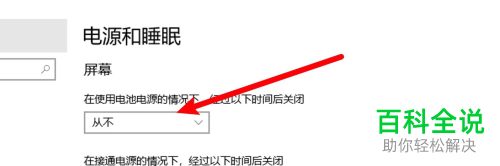
4. 最后在展开的下拉列表中,根据下图箭头所指,按照需求选择屏幕关闭时间。
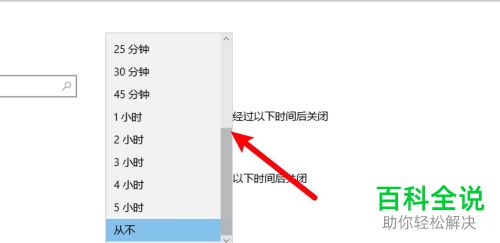
mac电脑
1. 首先第一步先点击左上角【苹果】图标,接着在弹出的菜单栏中根据下图箭头所指,点击【系统偏好设置】选项。
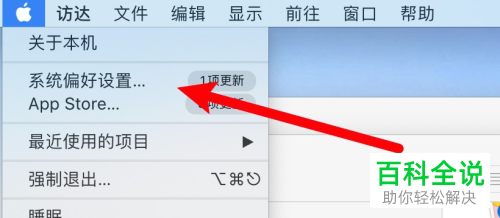
2. 第二步在弹出的窗口中,根据下图箭头所指,点击【节能】图标。
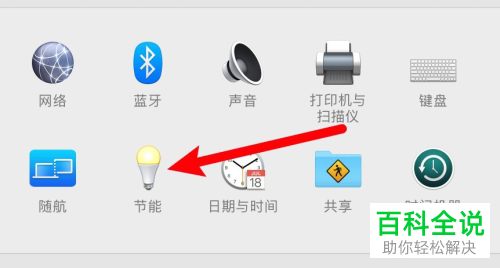
3. 最后在【节能】窗口中,根据下图箭头所指,按照需求设置关闭显示器时间。
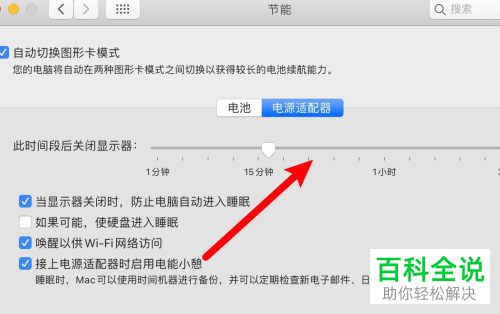
以上就是Windows、Mac电脑如何设置屏幕关闭时间的方法。
赞 (0)

